- Tham gia
- 10/2/14
- Bài viết
- 6,324
- Được thích
- 11,511
3843
#1

Vừa qua chúng ta đã có bài jailbreak iOS 8.3 sử dụng công cụ TaiG. Tuy nhiên TaiG vẫn chưa hỗ trợ máy Mac và bạn cần có máy tính chạy Windows để thực hiện các công đoạn. Hôm nay diễn đàn xin hướng dẫn các bạn sử dụng máy ảo trên Mac để làm việc này.
Chúng ta cần download các phần mềm sau:
- Máy ảo để cài Windows: VMware Fusion 7
- Windows 10: Windows 10 Insider Preview (32-bit)
- Phần mềm iTunes 12.1 (32-bit) để máy tính nhận diện thiết bị cần jailbreak
- Công cụ jailbreak: http://apt.taig.com/installer/TaiGJBreak_2130.zip hoặc Fshare - TaiGJBreak_2130.zip
Bước 1: Cài đặt VMware Fusion 7
Bước 2: Cài đặt Windows 10 Developer Preview
Bước 3: Kéo và thả phần mềm iTunes và TaiG vào màn hình desktop của Windows
Bước 4: Cài iTunes 12.1
Bước 5: Click Virtual Machine → Chọn USB & Bluetooth → Chọn Connect Apple iPhone
Bước 6: Chạy công cụ TaiG 2.1.2, bỏ chọn 3K Assistant, và click Start để bắt đầu jailbreak thiết bị
Các bạn có thể tham khảo video sau để dễ dàng thực hiện:
Ở Bước 1, nếu không muốn sử dụng VMWare thì bạn cũng có thể sử dụng Parallels Desktop 10 (14 ngày free trial) để cài Windows 10 Technical Preview (Free) và tiến hành các bước cài iTunes 12.0.1, công cụ TaiG... như trên để jailbreak iOS 8.3 trên máy Mac trong lúc chờ đợi TaiG phát hành phiên bản dành cho Mac.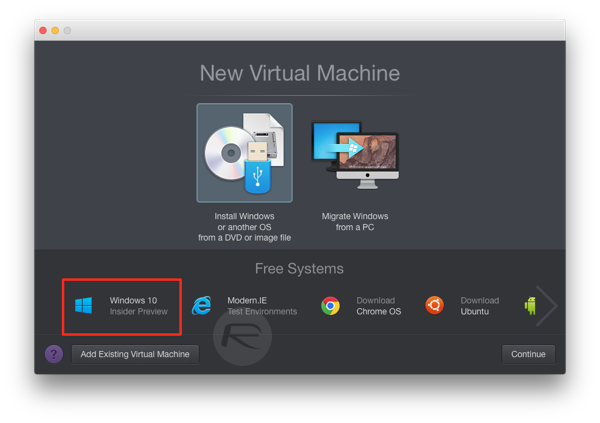
Lỗi không chạy được TaiG trên VMWare :
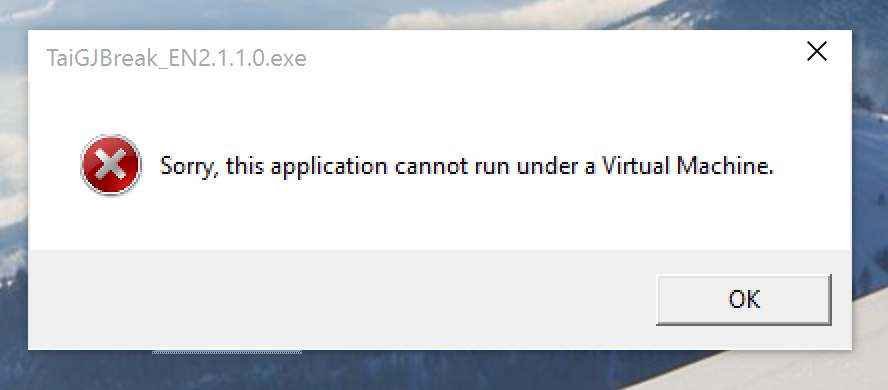
Cách khắc phục:
- Tắt VMWare hoàn toàn, mở thư mục virtual machine: ~/Documents/Virtual Machines/
- Click chuột phải lên file virtual machine và chọn Show Package Contents
- Tìm file có đuôi .vmx và open bằng chương trình soạn thảo văn bản TextEdit. (Click chuột phải → Open With → TextEdit)
- Cuộn xuống dưới cùng của file và paste dòng sau vào: monitor_control.restrict_backdoor = “true”
- Lưu (Save) file và chạy lại máy ảo VMWare sau đó chạy TaiG trong máy ảo.
Các lỗi khác:
Lỗi -1101 và treo ở 20%: Gỡ bỏ hoàn toàn iTunes đang cài và cài bản 12.0.1 trong phần máy ảo chạy Windows
Lỗi -1102: Bạn cần bật chế độ Airplane Mode và tắt Touch ID và Passcode (mật khẩu) trên thiết bị. Vào Settings > Touch ID & Passcode.
Lỗi -1103: Công cụ TaiG mà bạn tải về bị lỗi, hãy tải lại.
Lỗi -1104 và treo ở 30% hoặc 40%: Bạn thử dùng cổng USB khác hoặc chuyển sang máy khác và thử lại.
Lỗi -1105 và treo ở 50%: Bạn cần tắt hết các chương trình diệt virus hay tường lửa (firewall). Đồng thời tắt chức năng Find My iPhone trên thiết bị: Settings > iCloud > Find My iPhone.
Lỗi treo ở 60%: Khởi động lại máy tính và cả iPhone, sau đó chạy TaiG ở chế độ Run As Administrator. Sẽ khắc phục được.
Lỗi driver: Tải Driver 64-bit này về và cài đặt trong giao diện máy ảo, sau đó thử jailbreak lại.
Nếu vẫn không thành công thì bạn có thể thử restore lại bản 8.3 final và thử jailbreak lại. Download iOS 8.3 chính thức tại đây: Apple tung bản cập nhật iOS 8.3 chính thức với nhiều cải tiến | TECHRUM.VN
Trong trường hợp máy tính của bạn không có biểu tượng quả táo ở bất kỳ nơi đâu thì hãy xem bài này: [Windows] Hướng dẫn chi tiết sử dụng TaiG 2.0 để jailbreak iOS 8.3 và cách khắc phục một số lỗi | TECHRUM.VN
Chúc các bạn jailbreak vui vẻ trên máy Mac.
Tham khảo: iDownloadBlog
Last edited by a moderator:








